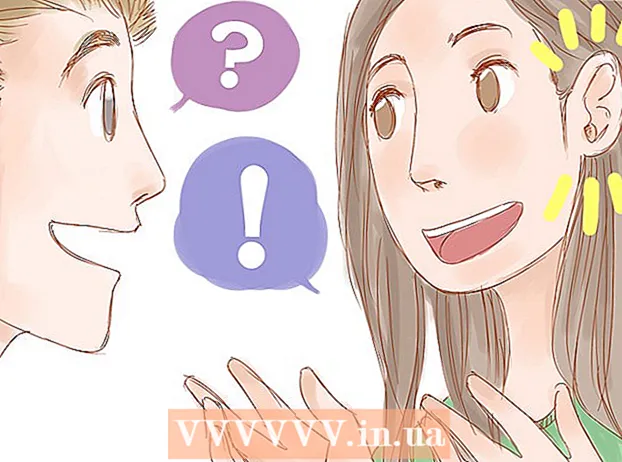लेखक:
Helen Garcia
निर्मितीची तारीख:
17 एप्रिल 2021
अद्यतन तारीख:
1 जुलै 2024
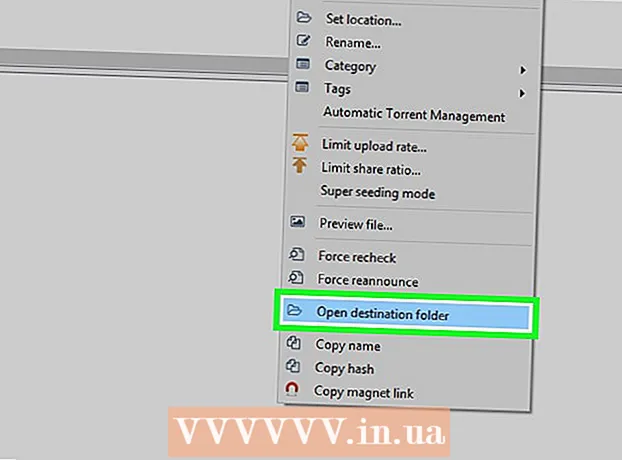
सामग्री
- पावले
- 4 पैकी 1 भाग: टोरेंट क्लायंट कसे स्थापित करावे
- 4 पैकी 2 भाग: टोरेंट फायलींना qBitTorrent सह कसे जोडावे
- 4 पैकी 3 भाग: टोरेंट फाइल कशी शोधावी
- 4 पैकी 4: टोरेंट फाईल कशी डाऊनलोड करावी आणि कशी उघडावी
- टिपा
- चेतावणी
हा लेख तुम्हाला तुमच्या संगणकावर टोरेंट फायली कशी शोधावी, डाऊनलोड करावी आणि कशी उघडावी हे दाखवेल. टोरेंट फाइल ही एक छोटी फाईल आहे ज्यात चित्रपट किंवा प्रोग्रामसारख्या मोठ्या फायलींमध्ये प्रवेश आणि डाउनलोड करण्यासाठी आवश्यक माहिती असते. जेव्हा आपण टोरेंट फाइल डाउनलोड करता, तेव्हा टॉरेंट फाइल उघडण्यासाठी आणि आपल्या संगणकावर मोठी फाईल डाउनलोड करण्यासाठी qBitTorrent सारख्या टोरेंट क्लायंटचा वापर करा.
पावले
4 पैकी 1 भाग: टोरेंट क्लायंट कसे स्थापित करावे
 1 टोरेंट क्लायंट कसे काम करतो ते समजून घ्या. टोरेंट क्लायंट हा qBitTorrent किंवा uTorrent सारखा एक प्रोग्राम आहे, ज्याचा वापर तुम्ही टोरेंट फाइल उघडण्यासाठी आणि आपल्या संगणकावर मोठी फाइल डाउनलोड करण्यासाठी करू शकता.
1 टोरेंट क्लायंट कसे काम करतो ते समजून घ्या. टोरेंट क्लायंट हा qBitTorrent किंवा uTorrent सारखा एक प्रोग्राम आहे, ज्याचा वापर तुम्ही टोरेंट फाइल उघडण्यासाठी आणि आपल्या संगणकावर मोठी फाइल डाउनलोड करण्यासाठी करू शकता. - हा लेख qBitTorrent कसे कार्य करतो याचे वर्णन करतो कारण qBitTorrent जाहिरात समर्थित नाही आणि म्हणून फायली डाउनलोड करताना ते उघडणार नाही.
 2 QBitTorrent वेबसाइट उघडा. तुमच्या संगणकाच्या वेब ब्राउझरमध्ये https://www.qbittorrent.org/download.php वर जा.
2 QBitTorrent वेबसाइट उघडा. तुमच्या संगणकाच्या वेब ब्राउझरमध्ये https://www.qbittorrent.org/download.php वर जा.  3 डाउनलोड लिंक निवडा. तुमच्या ऑपरेटिंग सिस्टमवर अवलंबून खालीलपैकी एक निवडा:
3 डाउनलोड लिंक निवडा. तुमच्या ऑपरेटिंग सिस्टमवर अवलंबून खालीलपैकी एक निवडा: - विंडोज - विंडोज विभागात मिरर लिंकच्या उजवीकडे 64-बिट इंस्टॉलरवर क्लिक करा. जर तुमचा संगणक 32-बिट ऑपरेटिंग सिस्टम चालवत असेल तर 32-बिट इंस्टॉलर दुव्यावर क्लिक करा. कोणता पर्याय निवडायचा याबद्दल शंका असल्यास आपल्या सिस्टमची क्षमता तपासा.
- मॅक - "मॅक" विभागात "मिरर लिंक" च्या उजवीकडे "डीएमजी" वर क्लिक करा.
 4 इन्स्टॉलेशन फाइल डाउनलोड होईपर्यंत प्रतीक्षा करा. यास काही सेकंद लागतील.
4 इन्स्टॉलेशन फाइल डाउनलोड होईपर्यंत प्रतीक्षा करा. यास काही सेकंद लागतील. - आपल्या ब्राउझर सेटिंग्जवर अवलंबून, आपल्याला "फाइल सेव्ह करा" क्लिक करावे लागेल किंवा डाउनलोड फोल्डर निवडावे लागेल.
 5 डाउनलोड केलेल्या फाईलवर डबल क्लिक करा. QBitTorrent इंस्टॉलर विंडो उघडेल.
5 डाउनलोड केलेल्या फाईलवर डबल क्लिक करा. QBitTorrent इंस्टॉलर विंडो उघडेल.  6 QBitTorrent स्थापित करा. आपल्या संगणकाच्या ऑपरेटिंग सिस्टीमवर अवलंबून खालील गोष्टी करा:
6 QBitTorrent स्थापित करा. आपल्या संगणकाच्या ऑपरेटिंग सिस्टीमवर अवलंबून खालील गोष्टी करा: - विंडोज - सूचित केल्यावर "होय" क्लिक करा आणि स्क्रीनवरील सूचनांचे अनुसरण करा.
- मॅक - qBitTorrent आयकॉनला अॅप्लिकेशन फोल्डरच्या शॉर्टकटवर ड्रॅग करा आणि स्क्रीनवरील सूचनांचे अनुसरण करा. आपल्याला प्रथम तृतीय-पक्ष सॉफ्टवेअर स्थापित करण्याची परवानगी द्यावी लागेल
4 पैकी 2 भाग: टोरेंट फायलींना qBitTorrent सह कसे जोडावे
 1 QBitTorrent सुरू करा. निळ्या पार्श्वभूमीवर "qb" पांढऱ्या अक्षरांवर क्लिक किंवा डबल-क्लिक करा.
1 QBitTorrent सुरू करा. निळ्या पार्श्वभूमीवर "qb" पांढऱ्या अक्षरांवर क्लिक किंवा डबल-क्लिक करा. - इंस्टॉलेशन नंतर qBitTorrent आपोआप उघडल्यास, ही पायरी वगळा.
 2 वर क्लिक करा मी सहमत आहेजेव्हा सूचित केले जाते. अधिसूचना विंडो बंद होईल आणि qBitTorrent विंडो उघडेल.
2 वर क्लिक करा मी सहमत आहेजेव्हा सूचित केले जाते. अधिसूचना विंडो बंद होईल आणि qBitTorrent विंडो उघडेल.  3 मेनू उघडा साधने. हे qBitTorrent विंडोच्या शीर्षस्थानी आहे.
3 मेनू उघडा साधने. हे qBitTorrent विंडोच्या शीर्षस्थानी आहे. - मॅक संगणकावर, आपल्या स्क्रीनच्या वरच्या डाव्या कोपर्यात qBitTorrent मेनू उघडा.
 4 वर क्लिक करा सेटिंग्ज. हे टूल्स मेनूमध्ये आहे. "सेटिंग्ज" विंडो उघडेल.
4 वर क्लिक करा सेटिंग्ज. हे टूल्स मेनूमध्ये आहे. "सेटिंग्ज" विंडो उघडेल. - मॅकवर, पर्याय विंडो उघडण्यासाठी qBitTorrent मेनूमधून पर्याय निवडा.
 5 फाइल असोसिएशन विभागात खाली स्क्रोल करा.
5 फाइल असोसिएशन विभागात खाली स्क्रोल करा. 6 "टोरेंट फायलींसाठी qBittorrent वापरा" च्या पुढील बॉक्स तपासा. आता, जर तुम्ही कोणत्याही टोरेंट फाईलवर डबल क्लिक केले, तर ते आपोआप qBitTorrent मध्ये उघडेल.
6 "टोरेंट फायलींसाठी qBittorrent वापरा" च्या पुढील बॉक्स तपासा. आता, जर तुम्ही कोणत्याही टोरेंट फाईलवर डबल क्लिक केले, तर ते आपोआप qBitTorrent मध्ये उघडेल. - जर बॉक्स आधीच चेक केला असेल तर या विभागात जा.
 7 वर क्लिक करा ठीक आहे. हे बटण खिडकीच्या तळाशी आहे. सेटिंग्ज जतन केल्या जातात आणि विंडो बंद होते.
7 वर क्लिक करा ठीक आहे. हे बटण खिडकीच्या तळाशी आहे. सेटिंग्ज जतन केल्या जातात आणि विंडो बंद होते.
4 पैकी 3 भाग: टोरेंट फाइल कशी शोधावी
 1 इंटरनेटवर टोरेंट फाइल शोधा. टोरेंट ट्रॅकर्स अनेकदा अवरोधित केले जातात, म्हणून शोध इंजिन वापरून टॉरेन्ट फायली शोधणे चांगले आहे:
1 इंटरनेटवर टोरेंट फाइल शोधा. टोरेंट ट्रॅकर्स अनेकदा अवरोधित केले जातात, म्हणून शोध इंजिन वापरून टॉरेन्ट फायली शोधणे चांगले आहे: - यांडेक्स (https://ya.ru/) किंवा Google (https://www.google.com/) सारखे शोध इंजिन उघडा.
- आपण डाउनलोड करू इच्छित असलेल्या फाईलचे नाव आणि त्यानंतर शब्द प्रविष्ट करा धार (उदाहरणार्थ, एचपी प्रिंटर टोरेंटसाठी मॅन्युअल).
- वर क्लिक करा प्रविष्ट कराशोध सुरू करण्यासाठी.
 2 एक साइट निवडा. शोध परिणामांच्या सूचीमध्ये, तुम्हाला हव्या असलेल्या फाईलच्या नावाप्रमाणे दिसणाऱ्या लिंकवर क्लिक करा.
2 एक साइट निवडा. शोध परिणामांच्या सूचीमध्ये, तुम्हाला हव्या असलेल्या फाईलच्या नावाप्रमाणे दिसणाऱ्या लिंकवर क्लिक करा.  3 टोरेंट बद्दल माहिती पहा. जेव्हा टोरेंट पृष्ठ उघडते, तेव्हा आपण योग्य फाइल निवडली आहे याची खात्री करण्यासाठी विभाग किंवा ओळ "टोरेंट बद्दल", "तपशील" किंवा तत्सम शोधा.
3 टोरेंट बद्दल माहिती पहा. जेव्हा टोरेंट पृष्ठ उघडते, तेव्हा आपण योग्य फाइल निवडली आहे याची खात्री करण्यासाठी विभाग किंवा ओळ "टोरेंट बद्दल", "तपशील" किंवा तत्सम शोधा. - हा विभाग टोरेंट भाषा, फाइल आकार, इत्यादींविषयी माहिती प्रदान करतो.
 4 एक टोरेंट शोधा ज्यात लायसेपेक्षा जास्त बिया आहेत. जर टॉरेंटमध्ये बियाणे नाहीत (किंवा फक्त काही बियाणे) आणि मोठ्या संख्येने लायसेस असतील तर टोरेंट फाइल डाउनलोड करू नका.
4 एक टोरेंट शोधा ज्यात लायसेपेक्षा जास्त बिया आहेत. जर टॉरेंटमध्ये बियाणे नाहीत (किंवा फक्त काही बियाणे) आणि मोठ्या संख्येने लायसेस असतील तर टोरेंट फाइल डाउनलोड करू नका. - जर टॉरेंटमध्ये फक्त काही बिया असतील तर फाइल डाउनलोड होण्यास बराच वेळ लागेल.
 5 टोरेंट बद्दल टिप्पण्या वाचा. ते "पुनरावलोकने", "टिप्पण्या" किंवा तत्सम (टोरेंटबद्दल माहिती असलेल्या विभागाजवळ कुठेतरी) विभागात आढळू शकतात. फाईल कार्य करते आणि दुर्भावनायुक्त कोड मुक्त आहे हे पाहण्यासाठी टिप्पण्या वाचा.
5 टोरेंट बद्दल टिप्पण्या वाचा. ते "पुनरावलोकने", "टिप्पण्या" किंवा तत्सम (टोरेंटबद्दल माहिती असलेल्या विभागाजवळ कुठेतरी) विभागात आढळू शकतात. फाईल कार्य करते आणि दुर्भावनायुक्त कोड मुक्त आहे हे पाहण्यासाठी टिप्पण्या वाचा.  6 टोरेंट फाइल शोधणे सुरू ठेवा (आवश्यक असल्यास). जेव्हा आपल्याला योग्य टॉरेन्ट सापडेल तेव्हा ते डाउनलोड करा.
6 टोरेंट फाइल शोधणे सुरू ठेवा (आवश्यक असल्यास). जेव्हा आपल्याला योग्य टॉरेन्ट सापडेल तेव्हा ते डाउनलोड करा.
4 पैकी 4: टोरेंट फाईल कशी डाऊनलोड करावी आणि कशी उघडावी
 1 टोरेंट फाइल "उघडणे" म्हणजे काय ते समजून घ्या. जेव्हा तुम्ही टोरेंट फाईल डाउनलोड करता, तेव्हा तुम्ही ती मोठी फाइल डाउनलोड करण्यासाठी qBitTorrent मध्ये उघडू शकता, म्हणून इथे फाईल “ओपन” करण्याचा अर्थ “त्यातील सामग्री पहा” असा होत नाही.
1 टोरेंट फाइल "उघडणे" म्हणजे काय ते समजून घ्या. जेव्हा तुम्ही टोरेंट फाईल डाउनलोड करता, तेव्हा तुम्ही ती मोठी फाइल डाउनलोड करण्यासाठी qBitTorrent मध्ये उघडू शकता, म्हणून इथे फाईल “ओपन” करण्याचा अर्थ “त्यातील सामग्री पहा” असा होत नाही. - टोरेंट फाईलची सामग्री मजकूर संपादक नोटपॅड ++ सह पाहिली जाऊ शकते, परंतु बहुतेक सामग्री एनक्रिप्टेड किंवा न वाचण्यायोग्य असेल.
 2 डाउनलोड किंवा डाउनलोड वर क्लिक करा. या बटणाचे स्थान निवडलेल्या टोरंटच्या साइटवर अवलंबून असते, परंतु सहसा ते टोरेंटच्या खाली किंवा पुढे स्थित असते आणि खाली बाण चिन्हासह चिन्हांकित केले जाते. टोरेंट फाइल तुमच्या कॉम्प्युटरवर डाउनलोड होईल.
2 डाउनलोड किंवा डाउनलोड वर क्लिक करा. या बटणाचे स्थान निवडलेल्या टोरंटच्या साइटवर अवलंबून असते, परंतु सहसा ते टोरेंटच्या खाली किंवा पुढे स्थित असते आणि खाली बाण चिन्हासह चिन्हांकित केले जाते. टोरेंट फाइल तुमच्या कॉम्प्युटरवर डाउनलोड होईल. - काही प्रकरणांमध्ये, आपल्याला फक्त टोरेंटच्या नावावर किंवा ".torrent file" दुव्यावर क्लिक करणे आवश्यक आहे.
- फ्लॅशिंग डाउनलोड बटणे किंवा बाण चिन्हांवर क्लिक करू नका - खाली जाहिराती लपविलेल्या आहेत.
- आपल्या वेब ब्राउझर सेटिंग्जवर अवलंबून, आपल्याला प्रथम डाउनलोड फोल्डर निवडावे लागेल किंवा फाइल जतन करा क्लिक करावे लागेल.
 3 आपल्या संगणकावर टोरेंट फाइल शोधा. डाउनलोड केलेल्या टॉरेन्ट फाइलसह फोल्डरवर नेव्हिगेट करा.
3 आपल्या संगणकावर टोरेंट फाइल शोधा. डाउनलोड केलेल्या टॉरेन्ट फाइलसह फोल्डरवर नेव्हिगेट करा. - बहुतेक संगणकांवर, डाउनलोड फोल्डरला डाउनलोड असे म्हणतात; ते एक्सप्लोरर (विंडोज) किंवा फाइंडर (मॅक) च्या डाव्या उपखंडात आढळू शकते.
 4 टोरेंट फाइलवर डबल क्लिक करा. तुम्ही qBitTorrent शी टोरेंट फाइल्स संबद्ध केल्यामुळे, डाउनलोड केलेली टॉरेन्ट फाइल आपोआप qBitTorrent मध्ये उघडेल.
4 टोरेंट फाइलवर डबल क्लिक करा. तुम्ही qBitTorrent शी टोरेंट फाइल्स संबद्ध केल्यामुळे, डाउनलोड केलेली टॉरेन्ट फाइल आपोआप qBitTorrent मध्ये उघडेल.  5 मोठ्या फायली डाउनलोड करण्यासाठी फोल्डर बदला (आपल्याला आवडत असल्यास). हे करण्यासाठी, qBitTorrent विंडोमध्ये:
5 मोठ्या फायली डाउनलोड करण्यासाठी फोल्डर बदला (आपल्याला आवडत असल्यास). हे करण्यासाठी, qBitTorrent विंडोमध्ये: - विंडोच्या मध्यभागी सेव्ह इन टेक्स्ट बॉक्सच्या उजवीकडे फोल्डरच्या आकाराच्या चिन्हावर क्लिक करा.
- फोल्डर निवडा किंवा निवडा क्लिक करा.
 6 वर क्लिक करा ठीक आहे. हे बटण खिडकीच्या तळाशी आहे. सेटिंग्ज जतन केल्या जातात आणि मोठ्या फाइल डाउनलोड सुरू होतात.
6 वर क्लिक करा ठीक आहे. हे बटण खिडकीच्या तळाशी आहे. सेटिंग्ज जतन केल्या जातात आणि मोठ्या फाइल डाउनलोड सुरू होतात.  7 फाईल डाउनलोड होईपर्यंत प्रतीक्षा करा. QBitTorrent विंडोच्या मध्यभागी टोरेंट नावाच्या उजवीकडे असलेल्या निर्देशकावर डाउनलोडच्या प्रगतीचे परीक्षण केले जाऊ शकते.
7 फाईल डाउनलोड होईपर्यंत प्रतीक्षा करा. QBitTorrent विंडोच्या मध्यभागी टोरेंट नावाच्या उजवीकडे असलेल्या निर्देशकावर डाउनलोडच्या प्रगतीचे परीक्षण केले जाऊ शकते. - जर "लीची" स्तंभातील संख्या "बियाणे" स्तंभातील संख्येपेक्षा जास्त असेल, तर फाईल डाउनलोड होण्यास जास्त वेळ लागेल, जर बियाण्यांची संख्या लीचेच्या संख्येपेक्षा जास्त असेल.
 8 डाउनलोड केलेली फाईल पहा. यासाठी:
8 डाउनलोड केलेली फाईल पहा. यासाठी: - उजवे-क्लिक करा (मॅकवर, धरून ठेवा नियंत्रण आणि qBitTorrent मधील torrent नावावर क्लिक करा.
- मेनूमधून "ओपन डेस्टिनेशन फोल्डर" निवडा.
टिपा
- काही डाउनलोड केलेल्या फाईल्स फक्त काही प्रोग्राम्समध्ये उघडता येतात. उदाहरणार्थ, जर तुम्ही आयएसओ फाइल डाउनलोड केली असेल, तर ती वापरण्यास सक्षम होण्यासाठी तुम्हाला बहुधा ती माउंट करावी लागेल.
- जोपर्यंत आपण डाउनलोड केलेली फाइल (किंवा अधिक) डाउनलोड केली आहे तोपर्यंत आपण "वितरित" करा अशी आम्ही शिफारस करतो. वितरण आपोआप होईल जर, मोठी फाईल डाऊनलोड केल्यानंतर, तुम्ही टॉरेन्ट फाइल टॉरेंट क्लायंटमध्ये सोडल्यास.
- लिच - वापरकर्ते फाइल डाउनलोड करत आहेत; सीडर्स - वापरकर्ते फाइल शेअर करत आहेत.
चेतावणी
- टोरेंट फायली डाउनलोड करणे स्वतःच बेकायदेशीर नाही, परंतु टॉरेन्टचा वापर बर्याचदा सशुल्क सामग्री (चित्रपट, कार्यक्रम आणि यासारख्या) मध्ये प्रवेश करण्यासाठी केला जातो. टॉरेन्टद्वारे कॉपीराइट सामग्री डाउनलोड न करण्याचा प्रयत्न करा.
- इतर वापरकर्त्यांद्वारे टोरेंट अपलोड केले जातात, त्यामुळे डाउनलोड केलेली फाईल आपल्या संगणकावर कार्य करणार नाही अशी शक्यता आहे.
- आपण परवानाकृत सॉफ्टवेअर किंवा कॉपीराइट सामग्री विनामूल्य डाउनलोड करण्यासाठी टॉरेन्ट वापरल्यास, आपली ISP आपल्याला चेतावणी देऊ शकते की आपल्या कृती बेकायदेशीर आहेत.